
Clipchamp : 不花钱、不用软件,也能快速剪辑视频?| 领客专栏 · 電腦玩物
现在,「录制一段视频」变成越来越普遍的行为。无论是直播还是录制教学说明视频,或是你刚刚拍下的旅游或生活记录视频,在分享之前,或许你想很快地转换格式、压缩与编辑,这时你需要一个可以满足需求,而且对一般人来说「简单易用」的工具。
例如:有时候我在电脑前录制一段教学说明视频,录制完后想要快速做一些简单编辑(例如裁切掉不要的画面边缘、剪掉不要的前后段落、调整画面颜色等),并且快速转换格式、压缩,让我可以分享到网络上、手机中,甚至制作成 GIF 动画。
今天要分享的 Clipchamp,正是一个满足上述需求的免费视频编辑器,并且真的非常简单易上手,运行速度流畅。
它的免费服务可以让你每个月编辑 5 个视频,还能通过邀请朋友加入而彼此获得更多免费视频额度。
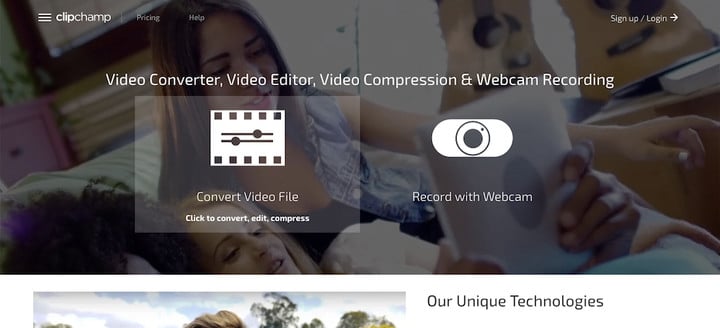
我在电脑玩物介绍过不少视频剪辑软件,可以满足不同需求的使用者,例如免费开源桌面端的 OpenShot,或是也有线上视频剪辑工具 WeVideo,手机上还可以用专业、易用又免费的 Quik。甚至也有专业电影等级的「DaVinci Resolve 免費中文影片製作軟體,好萊塢電影特效也用」。
我自己更常需要录制教学类视频,这时你还可以试试我推荐过的 ActivePresenter 教学影片神器,或是手机上录制教学的 最佳手机屏幕录屏 Android App: Screen Recorder。
当然,真的要剪辑视频时,还可以参考我分享过的「免费视频素材」、「免费音效素材」网站。
那么既然已经介绍过那么多视频编辑软件,这篇文章要分享的 Clipchamp 有何不同呢?我觉得可以归纳为几点:
- 它是一个线上工具,直接注册即可使用;
- 速度很快,转换格式流畅,界面简单易用;
- 免费版也可高画质输出视频;
- 免费版有一定的使用额度;
- 方便满足视频裁切、转换格式、压缩与修图等小工作(不用开相对复杂的完整视频剪辑软件);
- 可以将视频转为 GIF 动画图。
Clipchamp 的操作流程超简单,登录后,直接把自己想要编辑的视频上传。

这时候视频预览左方,可以进行解析度、视频格式、视频质量的调整。
你还可以依据自己是要使用到网页、手机、电脑,还是 GIF 动画图来让 Clipchamp 帮你自动调整设定。
AppSo(公众号 AppSo)提醒,如果需要转换为 GIF,则需要在「I want to optimize for」选项下面选择「Animation(GIF)」,否则其它选项下,下方的「Format」选项里是无法选择 GIF 格式的。
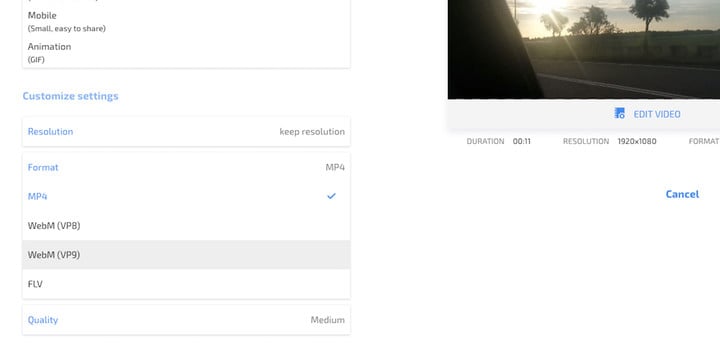
调整好想要转换格式压缩的格式后,就可以在视频预览图下,利用 Clipchamp 简单的编辑功能进行调整。
虽然这里没有电影特效或剪辑功能,但如果是要帮视频去头尾、裁切视角、旋转,或是帮视频调整曝光、对比、颜色,也都做得到,而且简单快速。
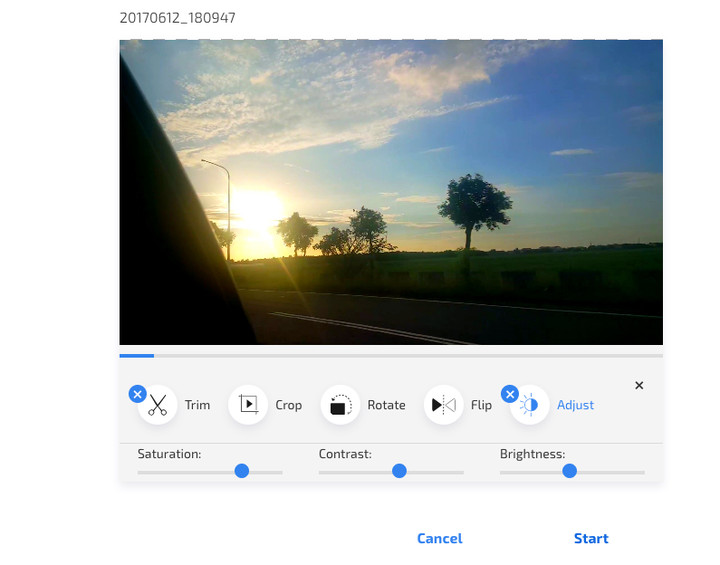
完成视频编辑设定后,按下「Start」, Clipchamp 就会开始进行转换格式,视频很快地完成后,就可以下载使用啰!

Clipchamp 简单易用,虽然不是专业剪辑等级,但满足常见的琐碎工作,让我们杀鸡不需用牛刀,更快速满足小需求。你也可以看看 Clipchamp 是否适合你。

而如果你觉得 Clipchamp 免费版「每个月五则视频」的编辑额度不够,可以到上方的 Earn Videos 获得你的邀请网址。只要你的朋友用邀请网址注册,那么你们双方都会获得额外的视频额度。这是我的 Clipchamp 免费视频额度邀请网址,有兴趣的朋友可以试试看。
链接:https://clipchamp.com/zh-hans/
文章授权转自「電腦玩物」,原文链接:Clipchamp 免費線上影片編輯器,轉檔壓縮、剪裁修圖一次搞定
本文由让手机更好用的 AppSo 精选推荐,关注公众号 AppSo,回复「Videvo」,获取拥有 5000 套 HD 视频与高画质动画的免费高清可商用视频素材库。

















